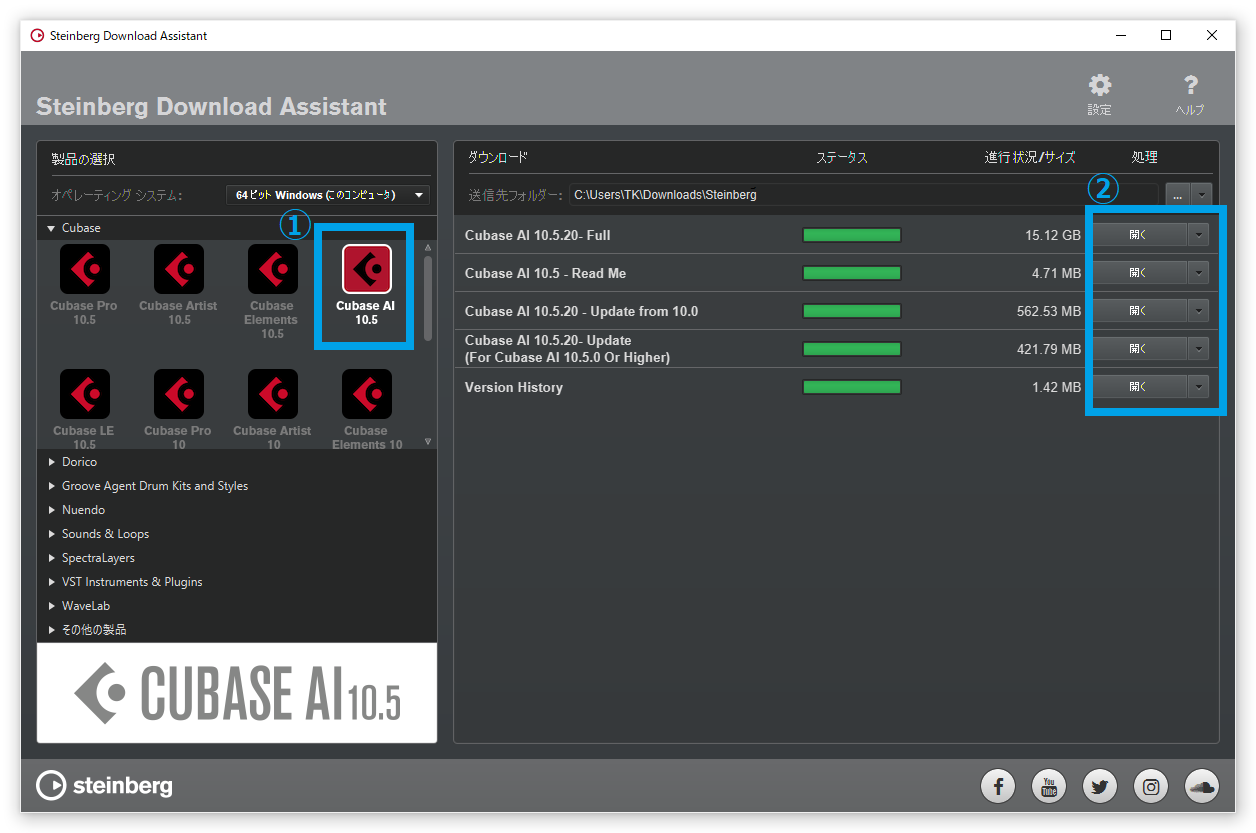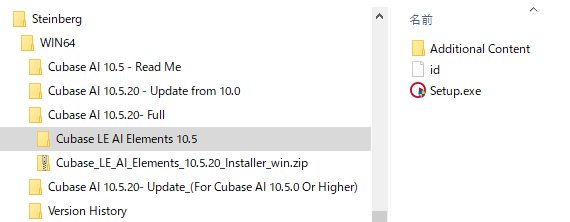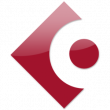【DTM】 Cubase AI を他の PC で使う方法【移行】
Cubase AI は、DAW(DTMソフト)の1つで、特定の Steinberg 社の製品に付属しています。
この Cubase AIは、1つのライセンスで1台のパソコンでしか使うことができません。
なので、Cubase AI を新しく買った PC などの他の PC で使う場合は、再アクティベーションという処理をして、ライセンスの移行をしないといけません。
今回は、Cubase AI を他の PC に移行してときの手順を紹介します。また、初めてインストールするときも同様の手順でできると思います。
ちなみに、OS は Windows10 で Cubase AI のバージョンは 10.5 でした。
僕は「UR22mkⅡ」というオーディオ・インターフェースを買ったときに、Cubase AI が付いてきました。
「UR22mkⅡ」は価格も1万円台と安く、しかも DTMソフトの Cubase AI まで付属しているのでオススメです。これを買えばすぐに DTM が始められるので、初心者の方とかは購入を検討されてはいかがでしょうか。
Contents
Cubase AI のインストール
まず、移行先の PC に「Steinberg Download Assistant」というソフトをインストールします。
以下のページからダウンロードします。
https://japan.steinberg.net/fr/support/content_and_accessories/steinberg_download_assistant.html
ダウンロードできたら起動させます。
① 画面の左上部分で「Cubase AI XX」を選択します。
② 画面右側にダウンロードの一覧が出るので、「ダウンロード」ボタンを押します。
※Cubase AI 本体が 15GB あるのでネット環境によっては時間がかかります。
全てダウンロードが完了すると「開く」ボタンが表示されます。
「開く」ボタンを押して、「Cubase AI 10.5.20- Full」フォルダの「Cubase_LE_AI_Elements_10.5.20_Installer_win.zip」を解凍します。
解凍すると、以下のような構成となるので。「Setup.exe」ファイルを実行します。
移行元の PC 側の設定
まず、移行元の PC で、Steinberg の MySteinberg のページから「Soft-eLicenser 番号」を登録します。
以下のページから「MySteinberg」にログインします。
https://japan.steinberg.net/jp/home.htmlhttps://www.steinberg.net
「アクティベーションコードの再発行」をしようとすると、以下のような画面がでました。
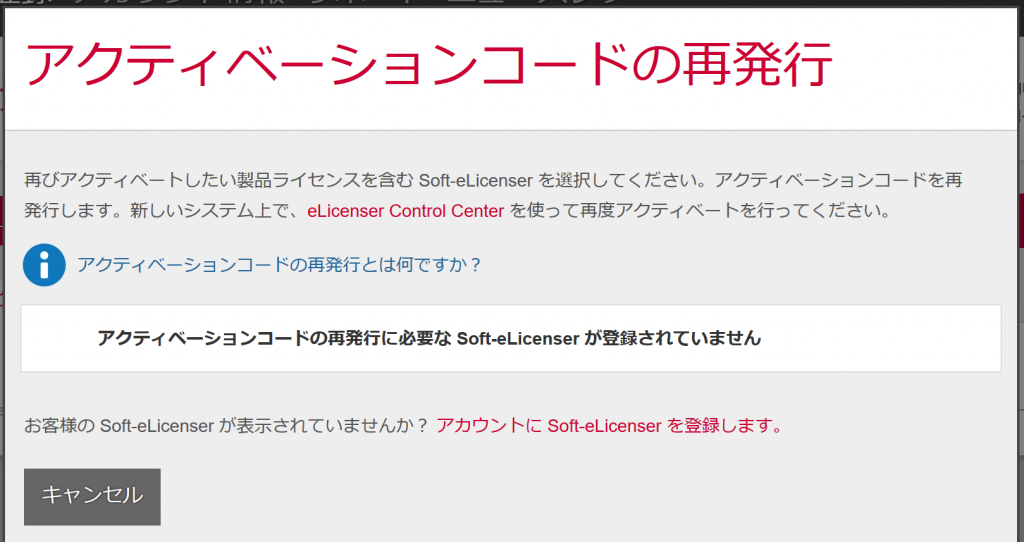
右下の「アカウントに Solf-eLicenser を登録します。」というリンクをクリックします。
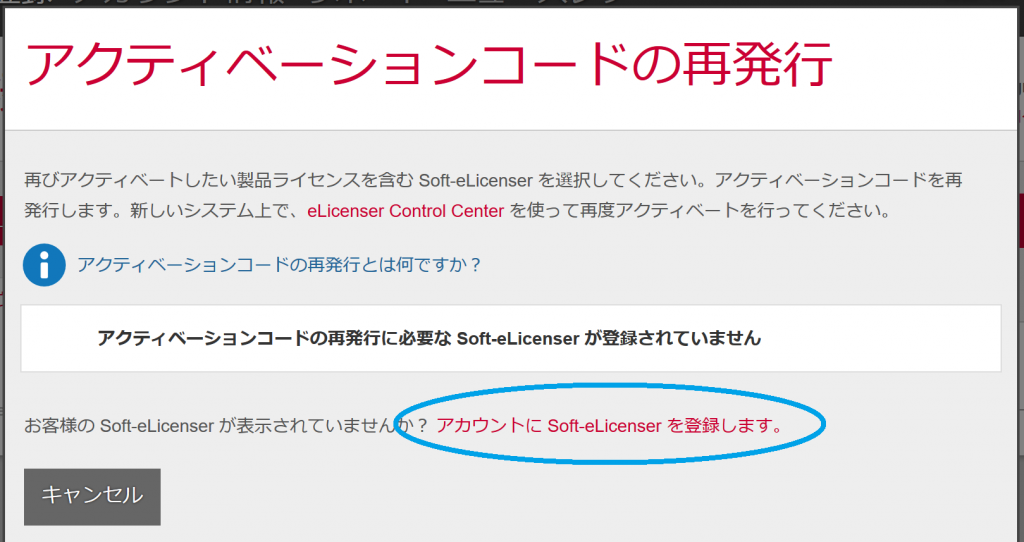
eLicenser 番号 を入力します。
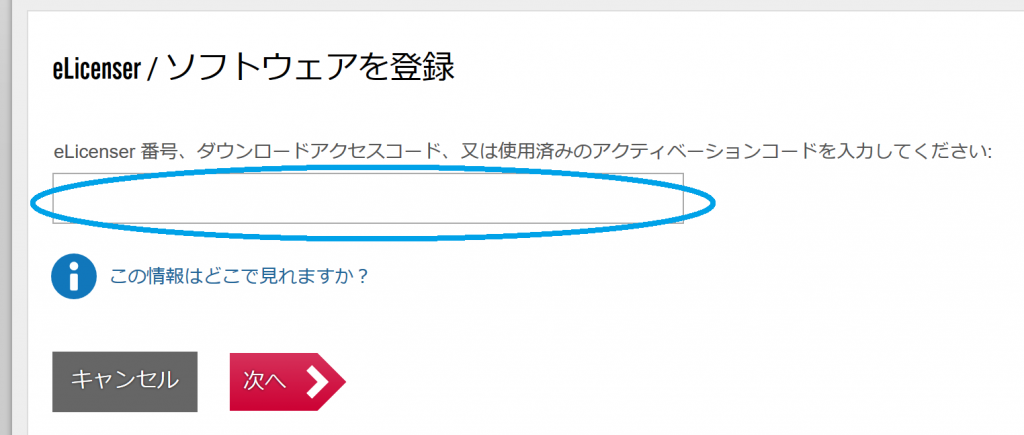
eLicenser 番号は、Cubase と一緒にインストールされている「eLicenser Control Center」というソフトを立ち上げて、「登録」→「シリアル番号をコピー」を選択します。
コピーしたものを上のテキストボックスに貼り付けます。
すると、以下のように「アクティベーション再発行」ボタンが押せるようになります。
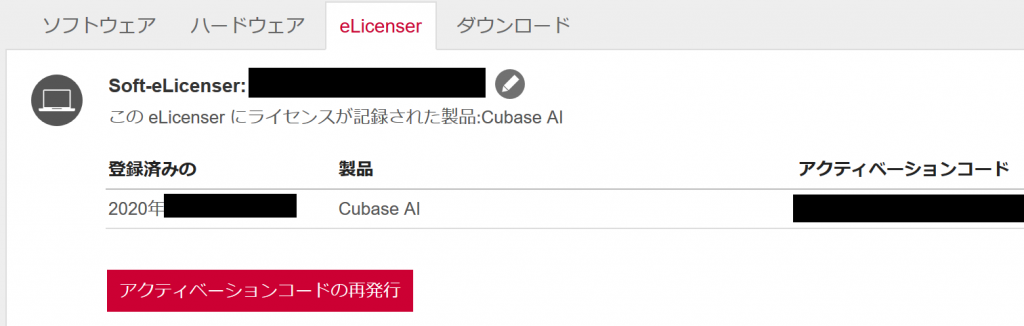
移動先の PC 側の設定
移動先の PC でも移動元の PC と同様にシリアル番号を取得して入力します。
「eLicenser Control Center」というソフトを立ち上げて、「登録」→「シリアル番号をコピー」を選択します。
以下のテキストボックスに入力します。
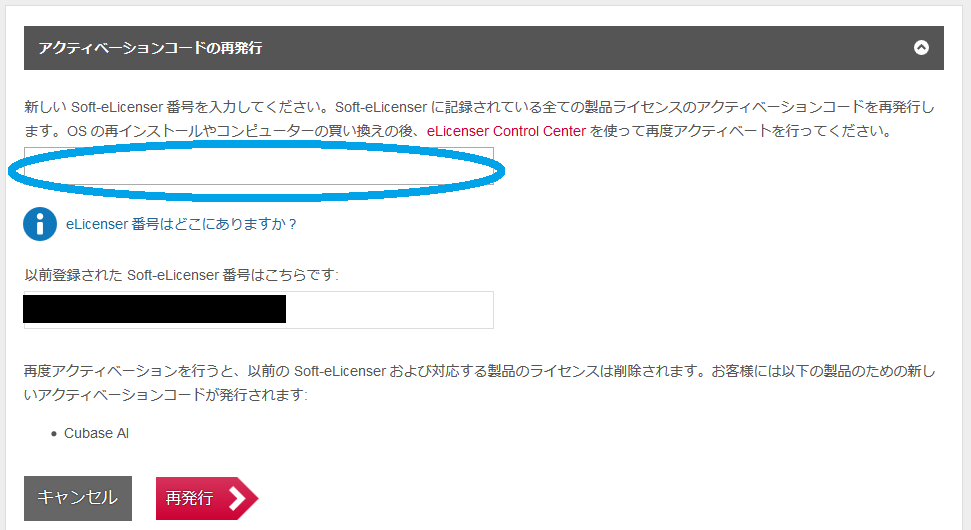
完了したら、「アクティベーション コード」が表示さるのでコピーし、Cubase AI を立ち上げて、貼り付けます。
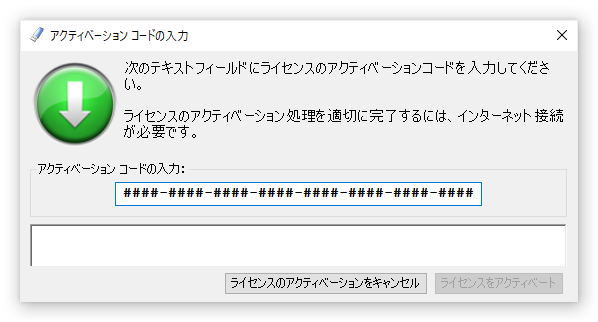
Cubasae AI を再度起動させれば完了です。
かなり分かりにくかったですね。。
関連記事
-

-
【Cubase】イヤホンから音がでないときの対処方法。
Cubase でイヤホンから音がでなくなったときの対処方法のメモです。 Cubase のバージ
-

-
Cubase AI を立ち上げると他のソフトから音が出なくなったときの対処方法。
Cubase AI を立ち上げているときに、YouTubeを観ようとしたら、以下のような「オーディオ
-

-
【Cubase】特定のトラックを無効にする方法。
今回は、Cubaseで特定のトラックのみを無効にする方法について紹介します。 Cubaseで使
-

-
【DTM】 Cubase AI でギターやベースを録音する方法。
今回は、DTM のための DAWソフト Cubase AI でギター(Guiter)やベース(Bas
-

-
【Cubase】スペースキーで再生停止時に元の位置に戻す方法。
今回は、DTMソフトのCubaseで便利な設定について紹介します。 キーボードのスペースキー(